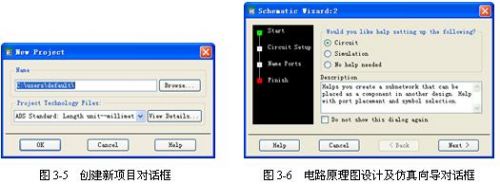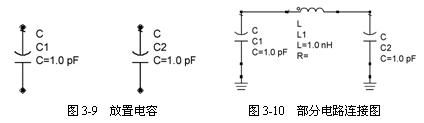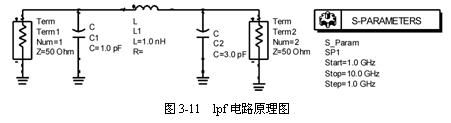- 易迪拓培训,专注于微波、射频、天线设计工程师的培养
ADS电路仿真分析基础
介绍ADS2009仿真的基础内容,主要通过实例说明ADS2009电路仿真和系统仿真的一般方法。包括用户基础界面的使用以及ADS建立原理图、仿真控件、仿真设置和数据显示等文件创建过程,还包括调谐与谐波平衡法仿真的简单实例。
1.建立新项目和原理图设计
1)运行ADS
(1)在“开始”菜单中选择“Advanced Design System 2009”→ “Advanced Design System 2009”,如图3-1所示。
(2)出现初始化界面(如图3-2所示)及ADS启动窗口(如图3-3所示)。
用户可以根据需要进行创建、打开项目等操作。若想在下次打开主菜单之前不出现ADS启动窗口,可以勾选“Don’t display this dialog box again”。
(3)单击按钮 ,出现主界面窗口,如图3-4所示。
,出现主界面窗口,如图3-4所示。
2)建立新项目
(1)在界面主窗口执行菜单命令【File】/【New Project…】,或者单击按钮 ,创建新项目,如图3-5所示。
,创建新项目,如图3-5所示。
其中,项目的保存路径为ADS项目默认路径(一般安装时默认路径为C:\user\default,用户可以修改此路径,但要注意不能用中文名称或放到中文名称的目录中,以免仿真时引起错误)。在“Name”栏输入项目名称“lab1”。
“Project Technology Files”用于单位设定,此处选择“mil”。
(2)单击按钮 ,出现电路原理图设计及仿真向导对话框,如图3-6所示。
,出现电路原理图设计及仿真向导对话框,如图3-6所示。
在此有创建子电路向导、仿真向导、不使用向导3个选项。若使用向导创建子电路或仿真,需要按向导要求给定端口或其他数据,单击按钮 完成设置。若选择不使用向导,单击按钮
完成设置。若选择不使用向导,单击按钮 ,就会出现用户自定义的原理图设计窗口,如图3-7所示。
,就会出现用户自定义的原理图设计窗口,如图3-7所示。
在此可以根据用户要求进行原理图设计或电路仿真。该原理图并没有命名,其默认的设计名为“untitled1”。
3)检查新项目内的文件
(1)在图3-4左侧的文件浏览窗口查看文件→显示用户在“lab1”项目内。
(2)双击目录中“networks”文件夹→该文件夹内没有原理图文件。
4)建立一个低通滤波器设计
(1)在主界面窗口,单击“New Schematic Window” 图标,弹出原理图设计窗口。
图标,弹出原理图设计窗口。
(2)在图3-7中单击 图标,保存原理图,命名为“lpf1”。此时在ADS主界面窗口“network”文件夹下会出现lpf1.dsn文件。
图标,保存原理图,命名为“lpf1”。此时在ADS主界面窗口“network”文件夹下会出现lpf1.dsn文件。
(3)在元件模型列表窗口中选择“Lumped-Components”集总参数元件类,如图3-8
(4)在图3-8左侧面板中选择电容 图标,将其放置到电路图设计窗口中,并利用
图标,将其放置到电路图设计窗口中,并利用 工具旋转电容,如图3-9所示。
工具旋转电容,如图3-9所示。
(5)用类似的方法将电感放置到电路图设计窗口中,并利用接地 图标,把电容器的一端接地。利用连线
图标,把电容器的一端接地。利用连线 图标将把它们连起来,如图3-10所示。
图标将把它们连起来,如图3-10所示。
(6)在元件库列表窗口选择“Simulation-S_Param”项,在该项面板中选择S-parameter模拟控制器 和端口Term
和端口Term  ,并将其放到原理图中。双击电容“C2”并修改其参数,如图3-11所示。
,并将其放到原理图中。双击电容“C2”并修改其参数,如图3-11所示。
2.电路仿真
1)设置S参数控件参数
(1)双击S参数控件,打开参数设置窗口,将“Step-size”设置为0.5GHz,如图3-12所示。
(2)选中【Display】选项卡,在此列出了所有可以显示在原理图中的仿真控件参量,如图3-12所示,用户可以在前边小方框中勾选需要显示的参量。
(3)单击按钮 ,保存返回。
,保存返回。
Agilent ADS 教学培训课程套装,专家讲解,视频教学,助您用最短的时间学会ADS
上一篇:ADS2009 常用元器件介绍
下一篇:ADS直流仿真简介
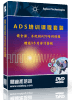 国内最全面、最专业的Agilent ADS培训课程,可以帮助您从零开始,全面系统学习ADS设计应用【More..】
国内最全面、最专业的Agilent ADS培训课程,可以帮助您从零开始,全面系统学习ADS设计应用【More..】
- Agilent ADS教学培训课程套装
- 两周学会ADS2011、ADS2013视频教程
- ADS2012、ADS2013射频电路设计详解
- ADS高低阻抗线微带滤波器设计培训教程
- ADS混频器仿真分析实例视频培训课程
- ADS Momentum电磁仿真设计视频课程
- ADS射频电路与通信系统设计高级培训
- ADS Layout和电磁仿真设计培训视频
- ADS Workspace and Simulators Training Course
- ADS Circuit Simulation Training Course
- ADS Layout and EM Simulation Training Course
- Agilent ADS 内部原版培训教材合集